Kako popraviti VPN grešku 734 i uspostaviti vezu
5 brzih rješenja za ispravljanje pogreške VPN-a 734
- Poništite odabir opcije Negotiate Multi-link za opciju veze s jednom vezom
- Odaberite Allow Unsecured Password Option
- Prilagodite Postavke protokola za (PPP) modemsku vezu
- Popravite registarske sukobe
- Isključite vatrozid za Windows Defender
Pogreška 734 je pogreška koja se pojavljuje za neke korisnike koji pokušavaju iskoristiti svoje VPN-ove s PPP pozivnim vezama. Poruka o pogrešci navodi, “ Greška 734: Protokol za kontrolu PPP veze je prekinut. ”Stoga nije moguće uspostaviti VPN vezu.
Ta pogreška često može biti posljedica pogrešno konfigurirane PPP dial-up veze. U nastavku je navedeno nekoliko rješenja sustava Windows koja za većinu korisnika mogu ispraviti pogrešku 734.
Kako mogu popraviti VPN grešku 734?
Prva metoda: poništite odabir opcije Pregovaranje za višestruke veze za opciju veze s jednom vezom
Ovo je službena Microsoftova rezolucija za Pogreška 734. Pogreška 734 često može biti rezultat Negotiate multi-link za postavku veze s jednom vezom . Stoga, okretanje višestrukog povezivanja često može riješiti taj problem. Slijedite donje smjernice da biste onemogućili višestruke veze za veze s jednom vezom.
- Pritisnite tipku Windows + R prečac tipkovnice za pokretanje Run.
- Unesite 'ncpa.cpl' u Run i kliknite OK za otvaranje apleta Control Panel prikazanog izravno ispod.
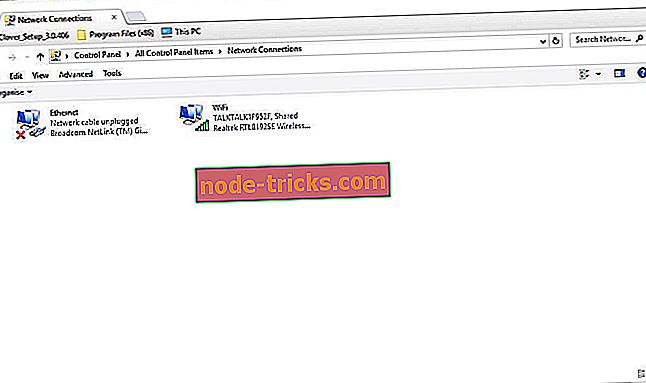
- Desnom tipkom miša kliknite potrebnu dial-up vezu i odaberite Svojstva .
- Odaberite karticu Opcije .
- Pritisnite PPP gumb za otvaranje prozora PPP postavki.
- Poništite odabir opcije Negotiate multi-link za povezivanje jednog linka u prozoru PPP Settings.
- Zatim pritisnite gumbe OK na oba prozora.
Metoda 2: Odaberite opciju Dopusti neosiguranu zaporku
U sustavu Windows XP pojavljuje se i poruka o pogrešci 734 kada se ne omoguće nezaštićene lozinke. Dakle, ako odaberete opciju Dopusti neosiguranu zaporku, postoji još jedna moguća razlučivost (za korisnike sustava XP). Tako korisnici XP-a mogu odabrati tu opciju.
- Otvorite izbornik Start i odaberite Settings > Network and Dial-up Connections .
- Zatim desnom tipkom miša kliknite pozivnu vezu koju trebate i odaberite opciju Svojstva .
- Zatim odaberite karticu Sigurnost koja uključuje padajući izbornik Potvrdi moj identitet kako slijedi .
- Na padajućem izborniku Provjeri moj identitet odaberite Dopusti nezaštićenu zaporku .
- Pritisnite gumb OK za izlaz.
Metoda 3: Prilagodite Postavke protokola za (PPP) modemsku vezu
- Neki korisnici su potvrdili da poništavanjem odabira većine postavki protokola može se riješiti pogreška 734. Da biste to učinili, otvorite dodatak Run.
- Unesite 'ncpa.cpl' u Run i pritisnite tipku Return.
- Zatim kliknite desnom tipkom miša na modem i odaberite Svojstva .
- Odaberite karticu Sigurnost u prozoru Svojstva.
- Odaberite Omogući radio gumb za ove protokole .
- Zatim poništite sve potvrdne okvire protokola osim Microsoft CHAP verzije 2 (MS-CHAP v2).
- Korisnici sustava Windows XP morat će kliknuti Napredne prilagođene postavke na kartici Sigurnost> Postavke, a zatim poništiti odabir svih potvrdnih okvira osim MS-CHAP v2 .
- Osim toga, provjerite je li Vrsta VPN-a konfigurirana za PPTP (Point to Point Tunneling Protocol) .
- Kliknite gumb U redu .
Četvrta metoda: popravite sukobe u registru
Pogreška 743 može biti i zbog sukoba u registru. Dakle, čišćenje registra s korisni programi registra čistiju može popraviti Greška 743. Ovo je način na koji korisnici mogu očistiti registra sa freeware CCleaner.
- Kliknite Free Download na stranici CCleanera da biste preuzeli čarobnjaka za postavljanje softvera.
- Otvorite čarobnjaka za postavljanje da biste dodali CCleaner u sustav Windows.
- Pokrenite CCleaner i kliknite Registry .
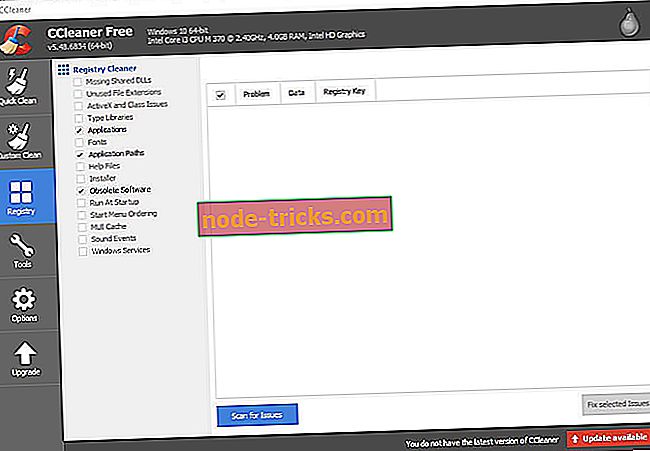
- Odaberite sve potvrdne okvire registra.
- Kliknite gumb Skeniraj probleme za skeniranje registra.
- Pritisnite gumb Popravi odabrane probleme kako biste popravili registar.
- Otvorit će se dijaloški okvir u kojem će se korisnici pitati žele li izraditi sigurnosne kopije svojih registara. Ako želite, izradite sigurnosnu kopiju registra, a zatim kliknite Spremi u prozoru Spremi kao .
- Nakon toga pritisnite gumb Popravi sve odabrane probleme kako biste popravili sve probleme.
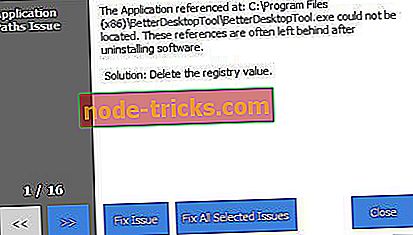
Peta metoda: Isključite vatrozid za Windows Defender
- Osim toga, isključite vatrozid za Windows Defender kako biste bili sigurni da ne blokira veze. Korisnici to mogu učiniti na svim Windows platformama unosom 'firewall.cpl' u tekstualni okvir Run's Open.
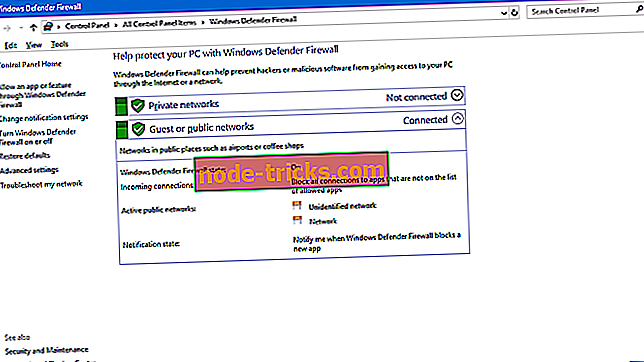
- Kliknite Uključivanje ili isključivanje vatrozida za Windows Defender da biste u nastavku otvorili postavke vatrozida.
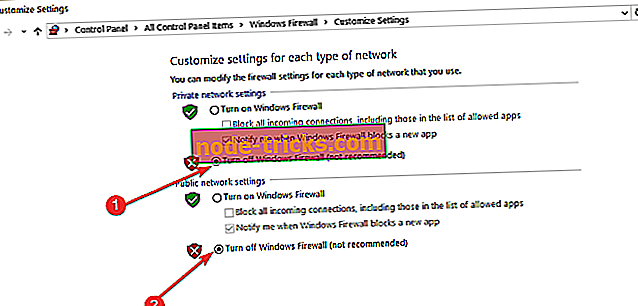
- Za isključivanje WDF-a kliknite oba gumba Isključi vatrozid za Windows zaštitnik.
- Pritisnite gumb OK za izlaz.
Tako Greška 734 je više od dial-up veze pogreške nego VPN pitanje. Neke od gore navedenih rezolucija mogu riješiti pogrešku 734, tako da korisnici mogu koristiti svoje VPN-ove s PPTP-om.
POVEZANI PROIZVODI:
- Evo što učiniti kada vaš VPN prestane raditi
- POPRAVAK: Windows 10 PPTP VPN se ne spaja
- Popravi: VPN pogreška na Windows 10








